Top 4 veidi, kā pārsūtīt attēlus no iPhone uz datoru (Windows un Mac)
Izmantojot iPhone, nāk brīdis, kadjums jāzina galvenie soļi, kā augšupielādēt fotoattēlus no iPhone uz datoru. Tas ir neizbēgams, un tas ir viens no neatņemamākajiem veidiem, kā izveidot un, iespējams, notīrīt krātuvi no mīļotā iPhone. Ir vairāki veidi, kā jūs varat augšupielādēt vai lejupielādēt fotoattēlus no sava iPhone uz datoru. Mēs esam šeit ar daudzām efektīvām metodēm, kas palīdzēs jums uzzināt kā augšupielādēt fotoattēlus no iPhone uz datoru. Tas noteikti palīdzēs iegūt dārgās fotogrāfijas datorā dublēšanai un turpmākai lietošanai. Tātad, sāksim ...
1. veids: augšupielādējiet fotoattēlus no iPhone uz datoru, izmantojot e-pastu
Nosūtīšana pa e-pastu ir bijis lielisks datu pārsūtīšanas veidsno vienas ierīces uz otru diezgan ilgu laiku. Mēs to izmantojam katru dienu savā ikdienas darbā. Varat izmantot iPhone iespēju Mail, lai dažus fotoattēlus pārvietotu uz datoru. Tas ir ātrs veids, kā iegūt fotoattēlus tieši datorā, taču ņemiet vērā, ka tas ļauj pārsūtīt tikai nelielu fotoattēlu paketi. Izmantojot Mail, vienā reizē var nosūtīt apmēram 5 fotoattēlus, ja izmantojat iOS 8 vai vecāku versiju. Ja izmantojat iOS 9 vai jaunāku versiju, varat sūtīt neierobežotu skaitu fotoattēlu, taču augšupielāde prasa daudz laika. To var izdarīt šādi:
- Vispirms satveriet savu iPhone un palaidiet lietotni Fotoattēli.
- Tagad atlasiet vēlamos attēlus, kurus vēlaties nosūtīt.
- Pēc atlases atrodiet kopīgošanas ikonu.
- Tagad no saraksta izvēlieties “Pasts”
- Šī darbība atvērs jaunu e-pasta lodziņu. Tagad ievadiet savu personīgo e-pasta adresi un vienkārši noklikšķiniet uz “Sūtīt”.
- Tagad nāciet uz datoru un atveriet savu e-pastu. Lejupielādējiet un saglabājiet fotoattēlus vajadzīgajā mapē.

2. veids: augšupielādējiet attēlus no iPhone uz datoru, izmantojot sociālo multividi
Neatkarīgi no tradicionālākiem veidiemlejupielādējot fotoattēlus datorā, ir arī daži jauni veidi, par kuriem jums, iespējams, nav ne mazākās nojausmas. Un tas ir vienkārši izmantojot sociālos medijus. Jā, jūs to dzirdējāt pareizi! Varat izmantot savu sociālo mediju, lai augšupielādētu un lejupielādētu fotoattēlus no iPhone uz datoru. Kā sociālo mediju patērētāji, mēs visi zinām par mūsu iecienīto sociālo ziņapmaiņas lietotni WhatsApp. Bet tas, ko vairums no mums nezina, ir tā slēptās funkcijas. Viens no tiem ir spēja nosūtīt attēlus no iPhone uz datoru, izmantojot WhatsApp Web programmatūru. Šeit ir detalizēts ceļvedis, lai jūs varētu izmantot programmu WhatsApp, lai attēlus nosūtītu uz datoru.
- Vispirms iestatiet WhatsApp tīmekli no datora, dodoties uz vietni https://web.whatsapp.com/
- Jūsu ekrāna priekšā parādīsies QR kods.
- Tagad atveriet WhatsApp no sava iPhone un pieskarieties “Iestatījumi” un atlasiet “WhatsApp Web / Desktop”.
- Tagad atlasiet “Skenēt QR kodu”. Tas atvērs QR koda lasītāju pašā jūsu iPhone.
- Pēc tam jūs tiksit sinhronizēts ar savu iPhone tālruni WhatsApp tagad, un tagad jūs varat nosūtīt vēlamos fotoattēlus uz sarunu. Ziņu vēsture tiks automātiski sinhronizēta WhatsApp tīmeklī vai darbvirsmā.
- Tīmekļa lietotnē tagad varat noklikšķināt uz attēliem, kurus vēlaties lejupielādēt, un izvēlēties lejupielādes ceļu. Tas nekavējoties tiks lejupielādēts jūsu datorā.


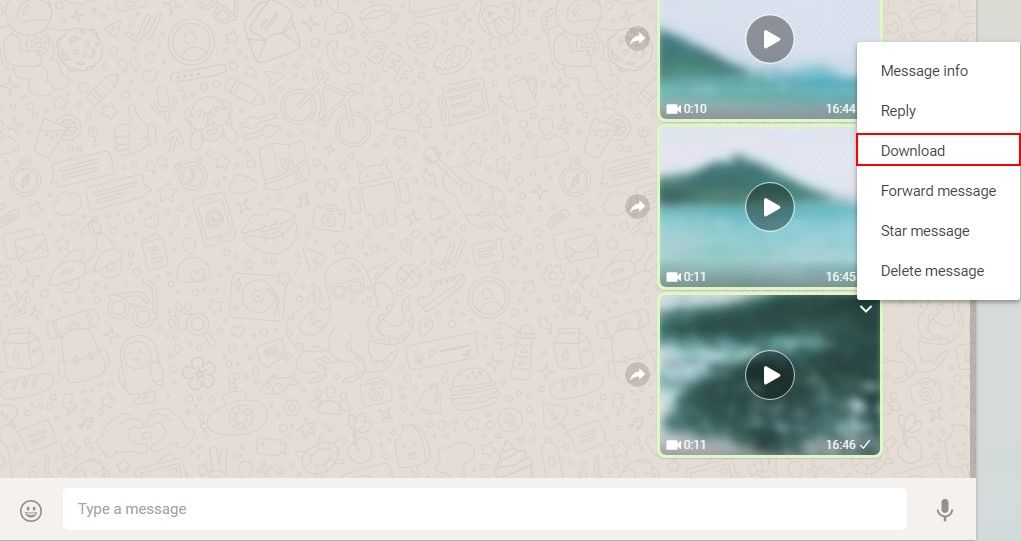
Tādējādi augšupielādējiet attēlus no iPhone uz datoru, izmantojot programmu WhatsApp. To pašu var paveikt arī citas sociālās lietotnes, piemēram, FaceBook.
3. ceļš: nosūtiet attēlus no iPhone uz datoru bezvadu režīmā, izmantojot iCloud
Ja jūs uztraucaties par zibens kabeļu izmantošanulaiku pa laikam, lai nosūtītu savus fotoattēlus, varat izvēlēties pilnīgu bezvadu pieeju visam fotoattēlu pārsūtīšanas vienādojumam. Varat izmantot Apple iCloud palīdzību, lai bezvadu režīmā sinhronizētu visus savus fotoattēlus un pēc tam nosūtītu fotoattēlus no iPhone uz datoru vai Mac. iCloud komplektā ir 5 GB datu lietošanai bez maksas, taču, ja jums būs nepieciešama lielāka krātuve, tas jums būs nepieciešams. Jums būs jāpievieno savienojums ar Wi-Fi, un jums būs jāpiesakās iCloud fotoattēlu bibliotēkā un jāļauj iCloud veikt savu darbu. iCloud fotoattēlu bibliotēka pamatā automatizē visu koplietošanas procesu starp Apple ierīcēm Wi-Fi klātbūtnē. Tālāk ir norādīts, kā sinhronizēt fotoattēlus no iPhone uz datoru:
Mac:
Lai iCloud automātiski sinhronizētu visus savus fotoattēlus, vispirms savā iPhone ir jāiestata iCloud fotoattēlu bibliotēka.
- Vispirms pārejiet uz iPhone iestatījumiem.
- Tagad pierakstieties iCloud, izmantojot savu Apple ID un paroli.
- Tagad atkal iestatījumos atlasiet opciju Fotoattēli un kamera vai iOS 11 ierīcēs to sauc par Fotoattēli.
- Vienkārši iespējojiet opciju “iCloud Photo Library”, izmantojot tur esošo pārslēgšanas slēdzi.
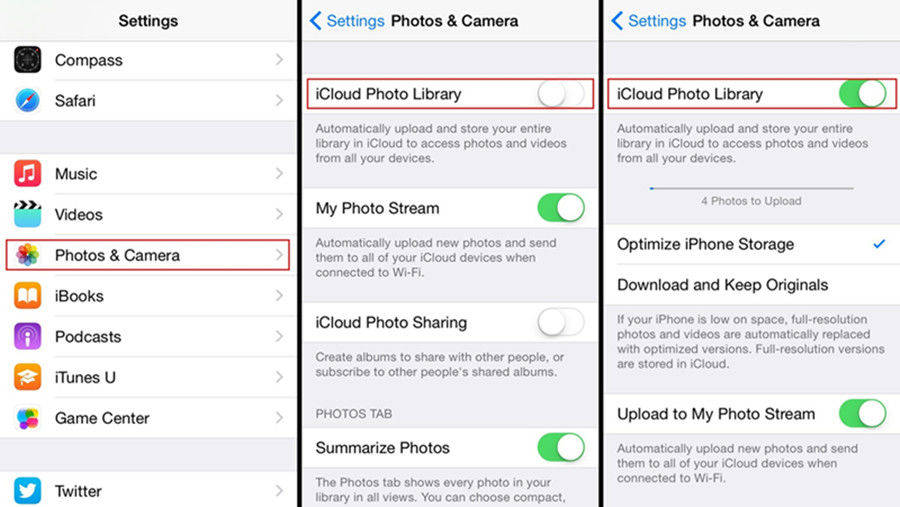
Tagad jums būs jāiestata iCloud fotoattēlu bibliotēka jūsu Mac.
- Mac datorā dodieties uz “System Preferences”.
- Tagad dodieties uz “iCloud”. Jūs atradīsit opciju Fotoattēli. Pieskarieties tam.
- Tagad Mac datorā iespējojiet “iCloud Photo Library”
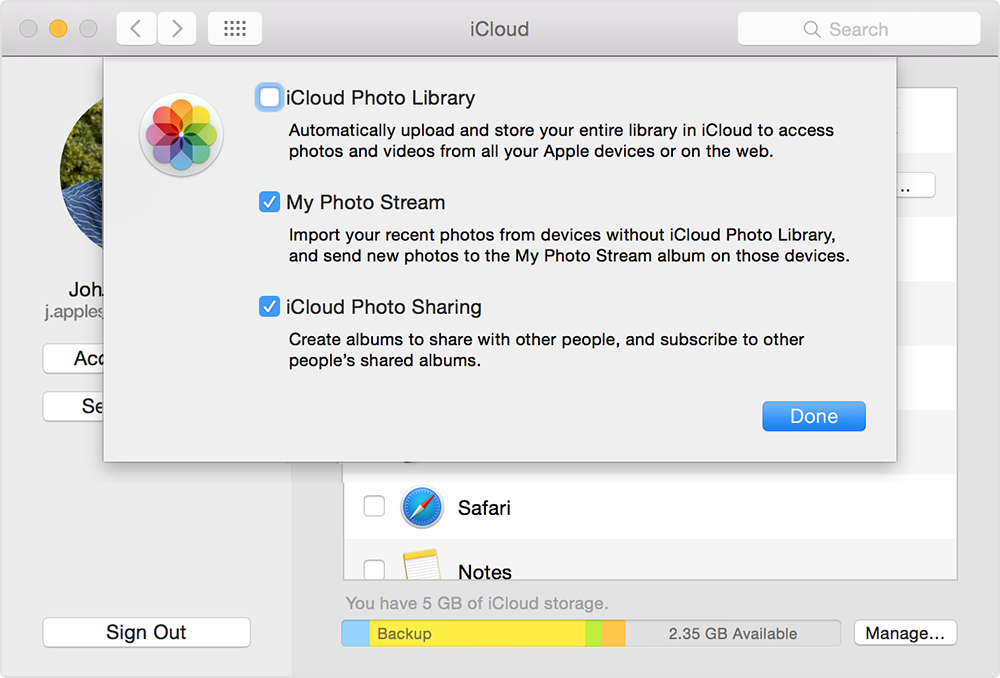
Tagad, kad jūsu iPhone savienojums tiek izveidots ar Wi-Fi tīklu, iCloud Photo Library sinhronizēs visus jūsu iPhone fotoattēlus ar datoru.
Windows PC:
Ja jūs izmantojat Windows datoru, varat saņemt iCloud Photo Library palīdzību, lai iPhone fotoattēlus iegūtu savā Windows PC. Lūk, kā:
- Vispirms datorā Windows 10/8 / 8.1 / 7 lejupielādējiet iCloud for Windows un instalējiet programmatūru. Rūpīgi izpildiet ekrānā redzamos norādījumus, lai veiksmīgi instalētu.
- Tagad dodieties uz “iCloud”. Jūs atradīsit opciju Fotoattēli. Pieskarieties tam.
- Saskarnē atrodiet “Opcijas” un dodieties uz “Fotoattēli”
- Ieslēdziet iCloud fotoattēlu bibliotēku un noklikšķiniet uz “Gatavs”.
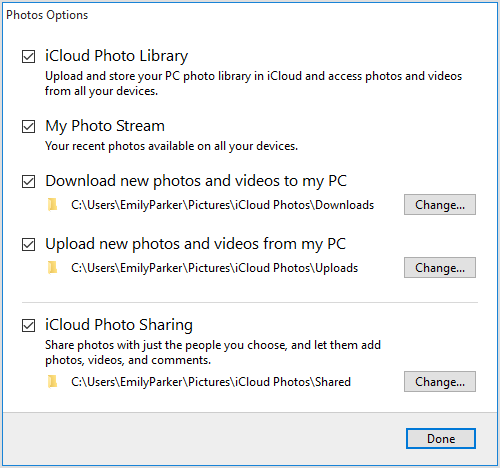
Līdzīgi, lai iestatītu savu iPhone, rīkojies šādi:
Turiet savu iPhone X / 8/7 / 7Plus / 6 / 6Plus / 5 / 5s / SE un dodieties uz “Iestatījumi” un pārbaudiet “iCloud Photo Library”.

Tas nodrošinās, ka visi jūsu iPhone fotoattēli tiks augšupielādēti jūsu Windows PC, kad būsit ieslēgts Wi-Fi.
Lai atrastu un piekļūtu sinhronizētajiem attēliem, dodieties uz “iCloud Photos” savā Windows Explorer. Atrodiet mapi Lejupielādes un vienkārši noklikšķiniet uz Lejupielādēt.
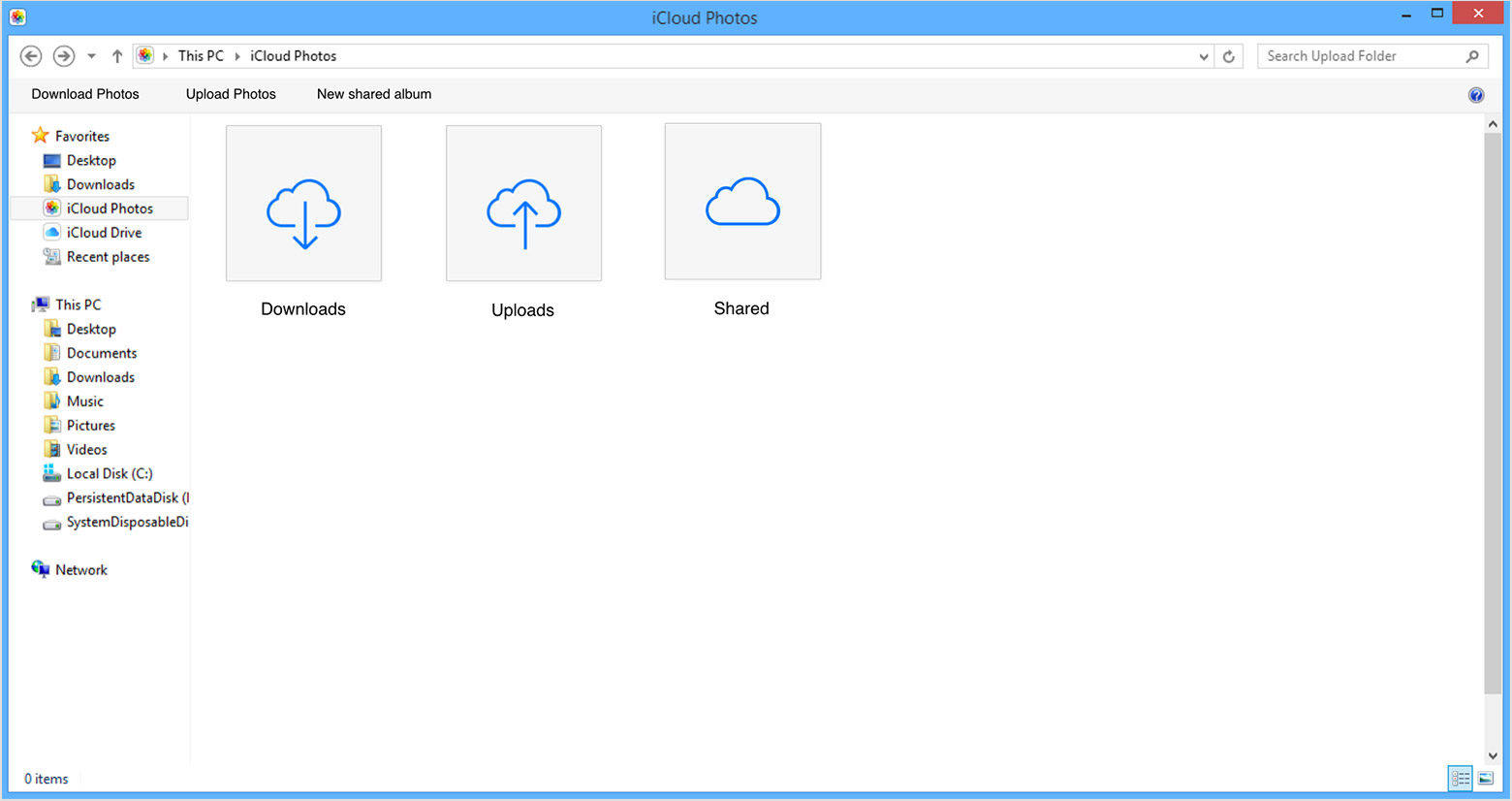
Kopumā, ja jums ir vienmērīgs interneta vai Wi-Fi savienojums, abas šīs metodes ir labas, bet, ja nē, tā nedarbosies pareizi. Tas var aizņemt daudz laika, un pārsūtīšana dažkārt var būt neveiksmīga.
Ja jums rodas jautājums: “Kā es varu lejupielādēt attēlus no sava iPhone uz datoru Windows 8/7/10”, tagad jūs zināt, ko darīt!
4. ceļš: importējiet fotoattēlus no iPhone uz datoru, izmantojot Tenorshare iCareFone
Ja vēlaties eksportēt vienkāršu iespējufotoattēlus no iPhone uz datoru, mēs ļoti iesakām jums Tenorshare iCareFone. Tas ir līdz šim visefektīvākais fotoattēlu pārsūtīšanas veids, neapdraudot kvalitāti. Tas ir īpaši izveidots rīks, kas dažu minūšu laikā no vēlamā datora var pārsūtīt visus attēlus no jūsu kameras ruļļa, Photo Stream, WhatsApp attēliem un citiem avotiem. Tas atbalsta gan Mac, gan Windows. Tas darbojas pilnīgi bezsaistē, un to var arī brīvi izmantot. Izmantojot šo programmatūru, jūs varat arī atlasīt fotoattēlus. Vissvarīgākais ir tas, ka atšķirībā no citas programmatūras nav ierobežojumu vai ierobežojumu fotoattēlu importēšanai un eksportēšanai. Lai izmantotu Tenorshare iCareFone, rīkojieties šādi:
- Lejupielādējiet, instalējiet un palaidiet Tenorshare iCareFone savā datorā.
- Tagad pievienojiet savu iPhone datoram, kurā darbojas programmatūra.
- Galvenajā saskarnē pieskarieties “File Manager” un pēc tam atlasiet opciju “Photos”
- Tas automātiski parādīs visus jūsu fotoattēlus tieši datora ekrānā.
- Tagad izvēlieties pārsūtāmos attēlus un vienkārši noklikšķiniet uz “Eksportēt”
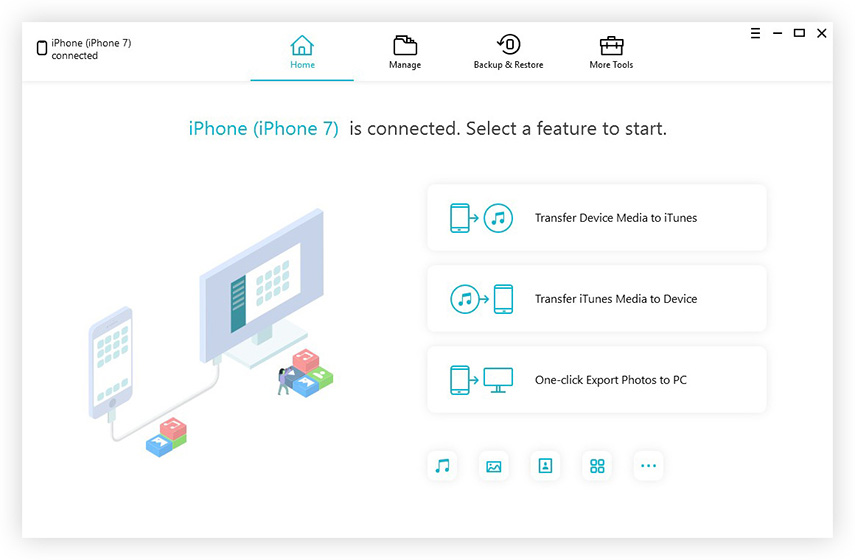


Pēc pārsūtīšanas beigām visi izvēlētie fotoattēli tiks pārvietoti uz datoru.
Tātad, šeit ir 4 labākie fotoattēlu noņemšanas veidiiPhone datorā ir uzskaitītas detalizētas darbības un instrukcijas. Neatkarīgi no tā, vai tas ir Mac vai Windows PC, šīs metodes var palīdzēt zināt, kā augšupielādēt fotoattēlus no iPhone uz klēpjdatoru jebkurā vietā un laikā. No visām šeit uzskaitītajām metodēm mēs izvēlamies Tenorshare iCareFone, un tas ir tāpēc, ka tam ir raksturīgās iezīmes un vissvarīgākais ir tā priekšrocības salīdzinājumā ar citām metodēm, piemēram, bezsaistes darba formula, brīvi lietojama, bez ierobežojumiem pārsūtījumiem utt. Mēs ļoti iesakām to izmantot!
Ja jums patīk šis raksts, dalieties un komentējiet zemāk!









